简介
Visual Studio Code,也被称为_VS Code_,是一个免费的源代码编辑器--或集成开发环境(IDE)--可用于所有主要操作系统。
VS Code拥有许多编程语言的大量扩展,可以进行定制,以满足各种开发需求。在本指南中,你将学习如何设置Visual Studio Code来处理php项目。
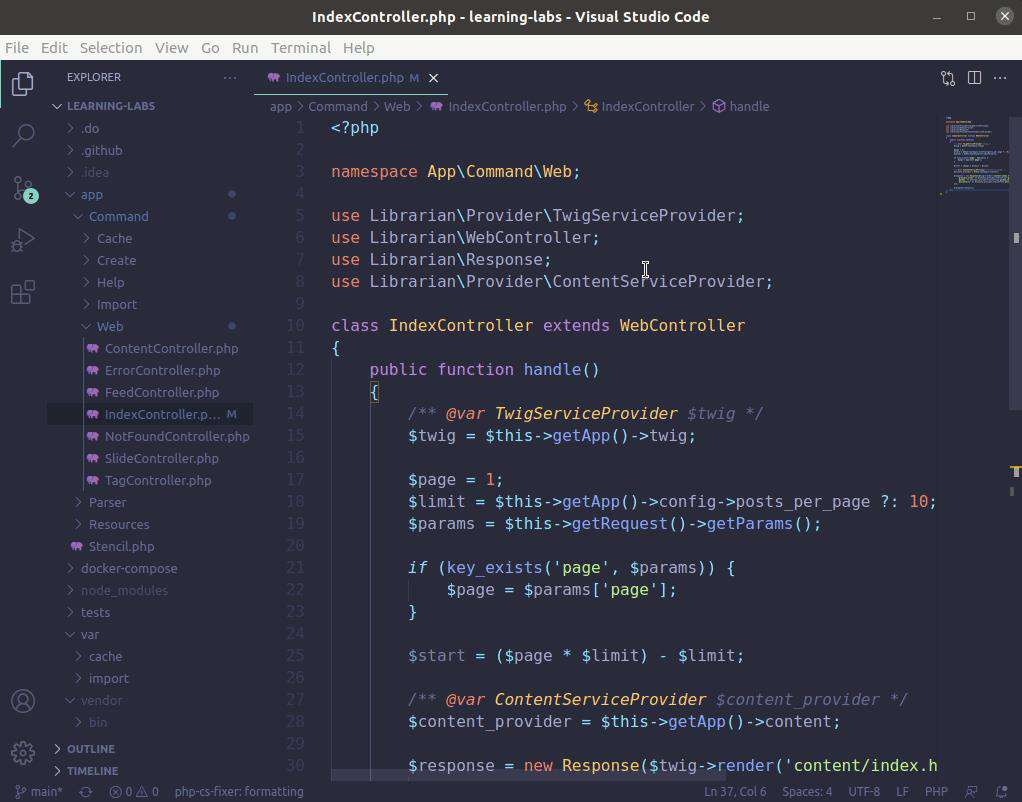
前提条件
要遵循本指南,你需要为你的操作系统下载并安装相应版本的Visual Studio Code。
本指南中的说明是在Ubuntu 20.04桌面电脑上验证的,但它们在VS Code支持的所有操作系统中都能无缝运行。但请注意,为了与MacOS系统兼容,键盘快捷键可能需要稍作修改。
步骤1 - 安装VS Code的PHP扩展以获得额外支持
刚安装完,VS Code就已经识别了PHP代码,并帮助进行语法高亮,基本调试和代码缩进。这些功能适用于快速编辑或处理单个PHP脚本。但是,如果没有更多的代码背景,以及每个文件在大项目中的互动和整合,在大项目中工作就会变得很困难。
有一些VS Code的扩展可以帮助你在处理PHP项目时提高工作效率。在本指南中,我们将安装和设置PHP Intelephense,它是VS Code的一个流行的PHP扩展,提供了一些高级功能,如改进的代码完成,组件之间更好的导航,鼠标悬停时丰富的信息工具提示,代码自动格式化,以及基于静态代码分析的实时错误报告。
通过点击左边菜单栏的最后一个图标,或按CTRL + SHIFT + X ,打开扩展标签。这将弹出一个带有搜索框的侧边栏菜单,以及一个流行或推荐的扩展列表。输入 "php "或 "intelephense "来定位PHP Intelephense扩展。点击 "安装"按钮来安装和启用该扩展。
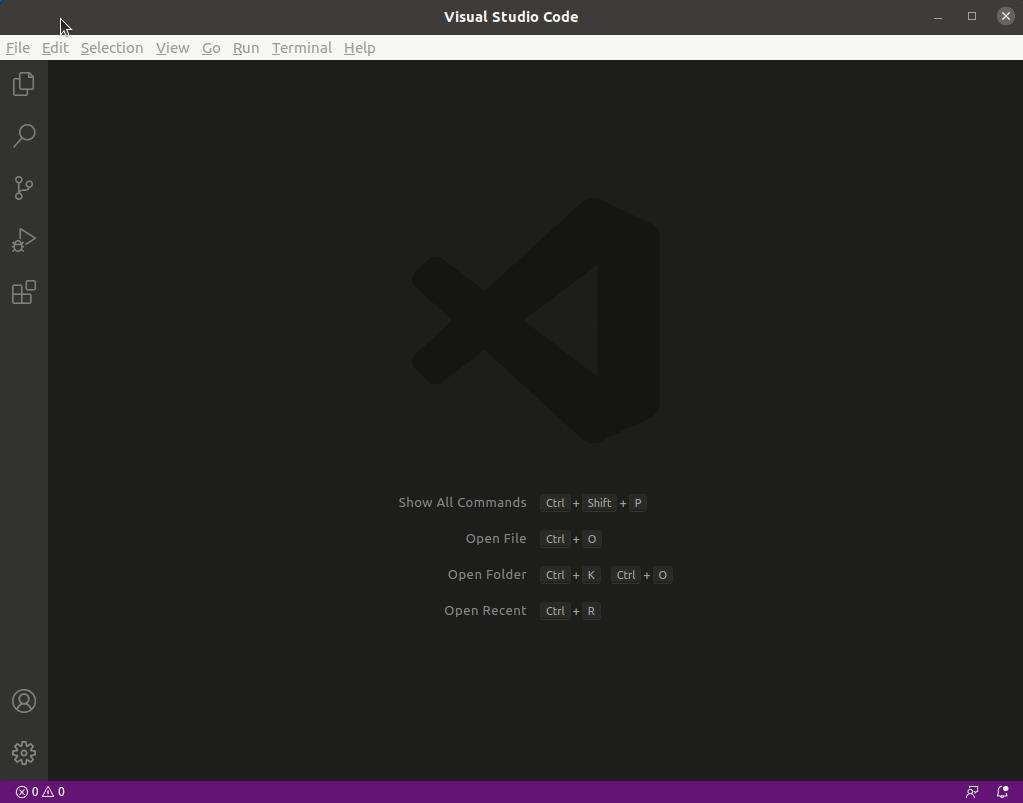
一旦安装完成,Intelephense的官方文档建议你禁用VS Code中内置的PHP语言功能扩展。
要禁用这个扩展,请在扩展搜索框中输入@builtin php 来定位内置的 PHP 扩展。然后点击PHP语言功能扩展的设置图标,并点击下拉菜单中的禁用选项。
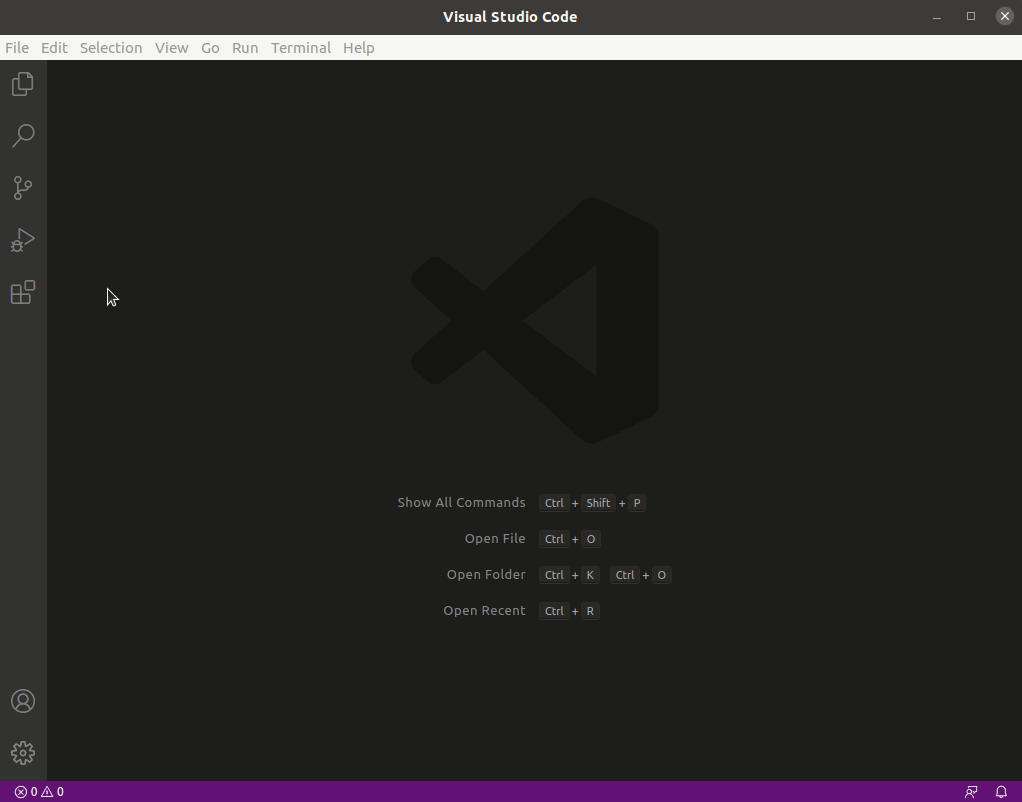
如果你在VS Code中打开了任何文件,你需要重新加载编辑器来应用这些改变。
你可以按照PHP Intelephense扩展所描述的过程来安装其他扩展,但要注意有些扩展需要在系统中安装额外的软件。检查扩展的文档以确保你有适当的要求设置。
步骤 2 - 导入或创建一个新的 PHP 项目
要将现有的PHP项目导入VS Code,请点击左边菜单栏的第一个图标或输入CTRL + SHIFT + E ,进入文件资源管理器。点击打开文件夹按钮并选择项目的目录。如果你正在创建一个新的项目,你可以创建一个新的文件夹并选择它作为你的项目目录。
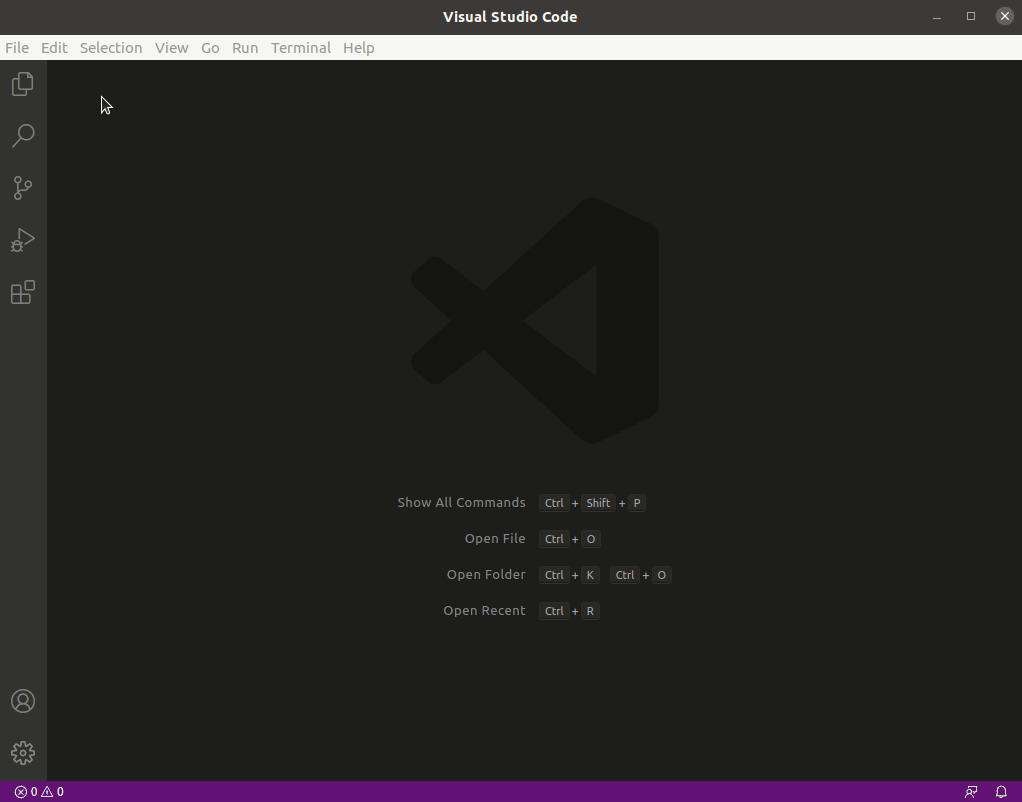
现在资源管理器窗口将显示项目的目录树,让你快速访问项目的文件和目录。
第3步 - 定制主题和编辑器字体(可选
虽然不是必须的,但定制编辑器的外观通常是一个好主意,使它在长期使用时更加舒适。作为一个开发者,你可能每天都要花几个小时看一个IDE,比如VS Code,因此,确保编辑器的字体有一个合适的大小,并且对比度足以保证良好的可读性,而不会让你的眼睛太累。
你可能想尝试不同的主题和字体,以便找到一个适合你的自定义设置。
改变VS代码的主题
VS Code有几个不同的主题,允许你改变编辑器界面和代码高亮中使用的颜色。默认情况下,深色和浅色风格都包括在内。
进入文件->偏好**->颜色主题或**输入CTRL + K + T ,为VS Code选择一个不同的主题。
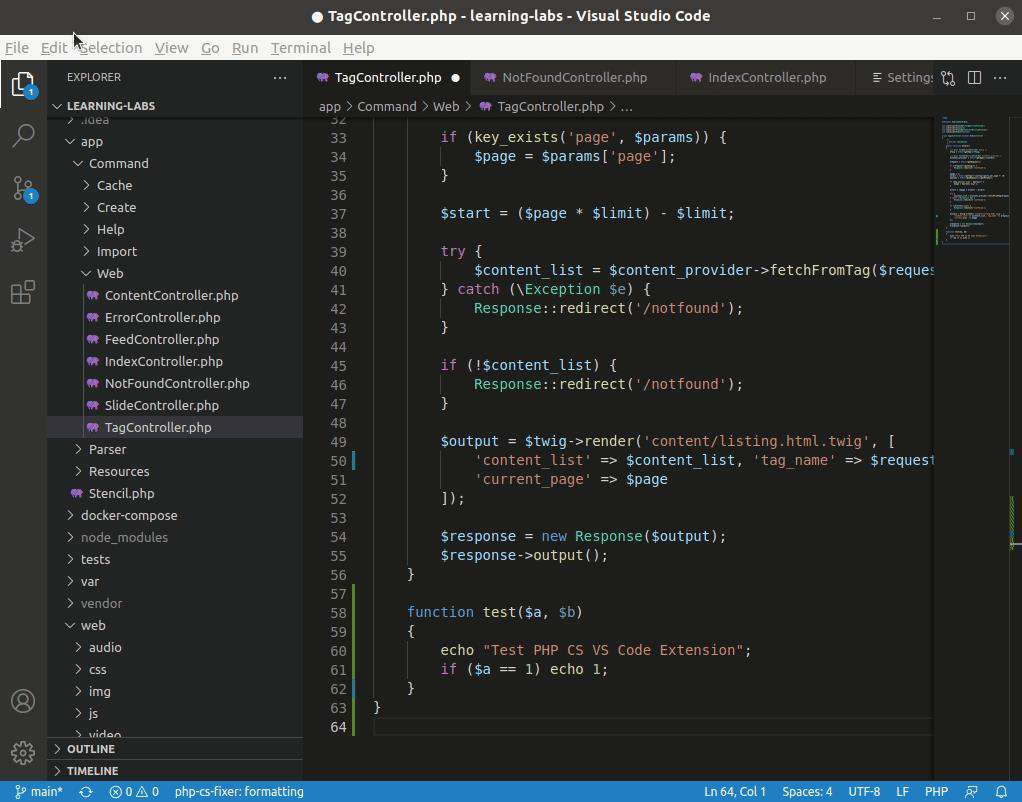
你还可以安装主题扩展来进一步定制VS Code的外观。如果你在扩展标签内搜索theme (CTRL + SHIFT + X),你会发现几个不同风格和颜色的主题扩展,包括从其他流行的编辑器和平台移植的颜色方案。
调整字体
尽管默认的VS Code字体设置对许多用户来说已经足够好了,但你可能想调整编辑器字体的大小和类型以增加可读性。
如果你想修改字体大小或改成其他类型,你可以进入文件->偏好**->** 设置,然后 在左边的菜单上选择文本编辑器。然后,在打开的子菜单中点击字体。该部分包含字体家族和大小的设置,你可以根据喜好进行调整。
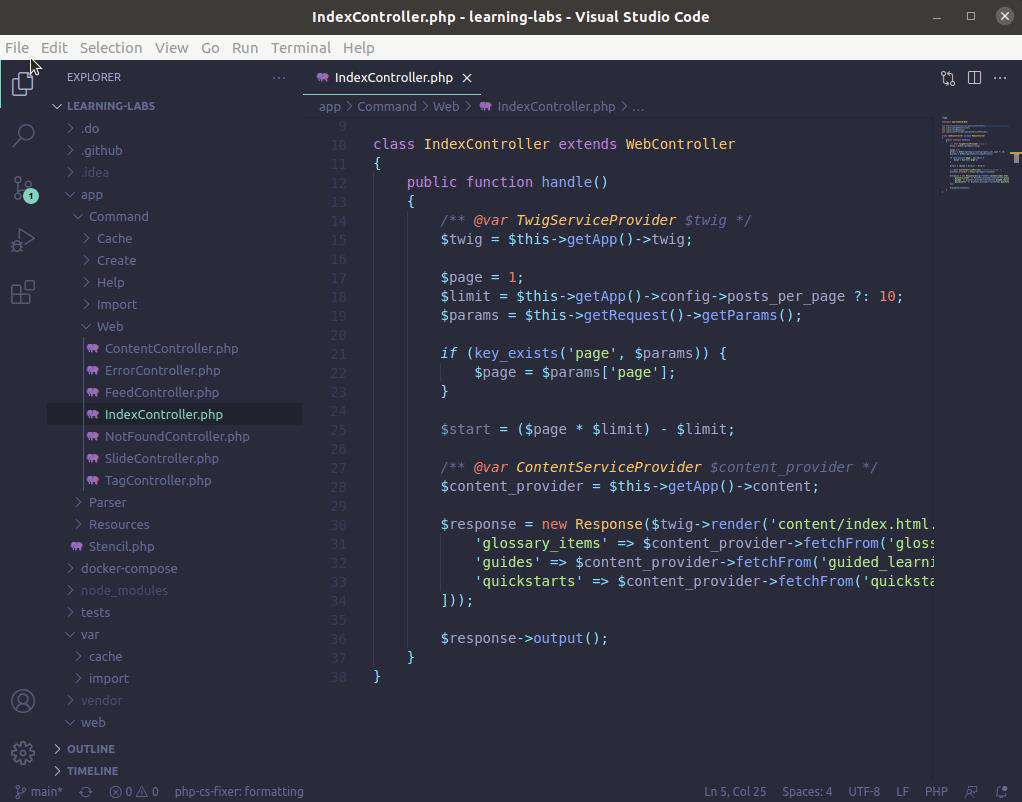
这些变化会立即被保存并应用于所有当前打开的文件。
总结
Visual Studio Code是一个轻量级但功能强大的代码编辑器,可以根据大多数开发者的需要进行定制。在本指南中,你学到了如何安装和配置PHP Intelephense扩展,以便在处理PHP项目时获得额外的支持,如何在VS Code中导入和创建新项目,以及如何定制编辑器的外观以获得更舒适的编码体验。
关于Visual Studio Code的更多教程,请查看我们的VS Code标签页。如果你想了解更多关于PHP开发的知识,你可以参考我们的How To Code in PHP系列来了解该语言的介绍,以及我们的PHP标签页来了解更多的PHP教程。
常见问题FAQ
- 免费下载或者VIP会员专享资源能否直接商用?
- 本站所有资源版权均属于原作者所有,这里所提供资源均只能用于参考学习用,请勿直接商用。若由于商用引起版权纠纷,一切责任均由使用者承担。更多说明请参考 VIP介绍。
- 提示下载完但解压或打开不了?
- 找不到素材资源介绍文章里的示例图片?
- 模板不会安装或需要功能定制以及二次开发?






发表评论
还没有评论,快来抢沙发吧!